Опинившись в екосистемі Apple, користувачі завжди люблять спосіб доступу до вмісту в будь-якій точці світу. Музика, ігри та книги - це речі, які ви завжди хотіли б мати на свій розсуд. Оскільки музика - це ваша доза розваг, вам дуже потрібен цей постріл текіли в будь-який час і в будь-якому місці.
Але після деяких проблем досить багато користувачів не змогли отримати доступ до своїх списків відтворення Apple Music на своїх iPhone. Навіть зробивши всі необхідні кроки, вони були розчаровані. Якщо ви один із таких користувачів, переконайтеся, що ви ввійшли у свій обліковий запис iTunes як на Mac, так і на iPhone; також підтвердьте, що ви ввійшли та вийшли з iCloud, і примусово закрийте Apple Music на iPhone.
Якщо нічого не працює, ви можете виконати згадані тут дії для вашого Mac та iPhone. У довгостроковій перспективі важлива битва або привітність між вашим iTunes та Apple Music. Ваше членство та право власності на пісні в Apple Music покладаються на музичну бібліотеку iCloud, яка є новим хмарним протоколом, пов’язаним з вашим ідентифікатором Apple.
По-перше, слід увімкнути музичну бібліотеку iCloud на всіх ваших пристроях iOS та Mac; це забезпечить безпроблемну роботу на всіх пристроях.
Як отримати доступ до своїх списків відтворення музики Apple де завгодно
На вашому Mac
Крок 1. Відкрийте iTunes на Mac.
Крок No2. Натисніть Налаштування в меню iTunes.

Крок No3. Клацніть на Загальні зверху.

Під опцією Ім'я бібліотеки ви можете побачити два прапорці.
Крок No4. Поставте прапорець біля музичної бібліотеки iCloud.

Система може запропонувати ввести свій ідентифікатор Apple. Введіть свій ідентифікатор Apple і натисніть OK.
Усі ваші пісні та списки відтворення Apple Music тепер доступні для вашого Mac; якщо ви внесете якісь зміни на своєму Mac, це відобразиться на інших пристроях, увімкнених музичною бібліотекою iCloud.
На вашому iPhone
Крок 1. Торкніться програми Налаштування на головному екрані вашого iPhone.
Крок No2. Прокрутіть вниз і торкніться Музика.

Крок No3. Тепер увімкніть музичну бібліотеку iCloud.

Це встановить зв’язок між вашим Mac і iPhone; тому будь-яка зміна, яку ви внесете на будь-якому пристрої, відображатиметься одна на одній.
Поділіться своїми відгуками в коментарях, у Facebook, Twitter та Google Plus.



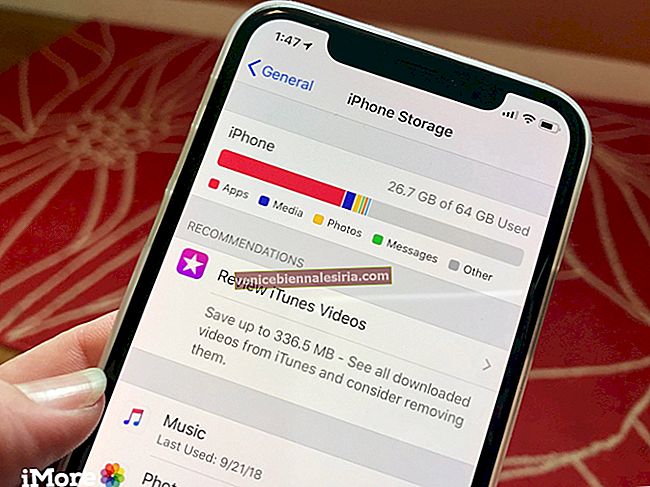




![Як встановити пісню як мелодію дзвінка iPhone без iTunes або ПК [2021]](https://pic.venicebiennalesiria.com/wp-content/uploads/blog/21/FWSF7MD5KYpic.jpg)
